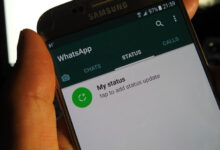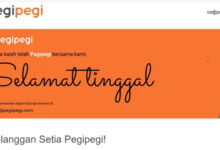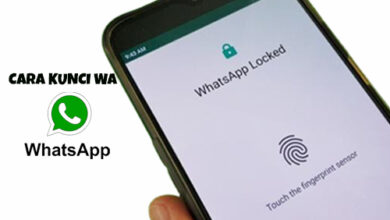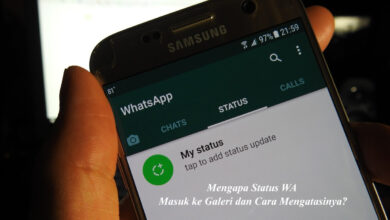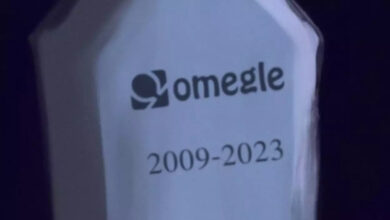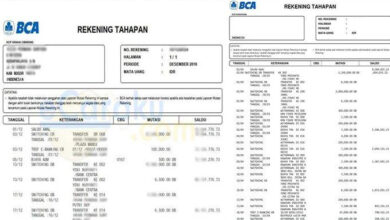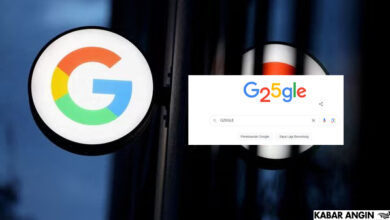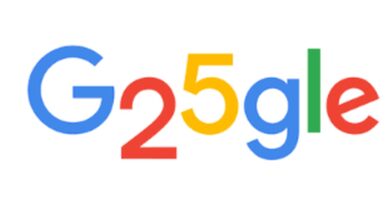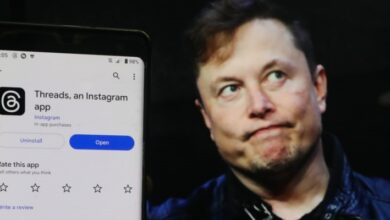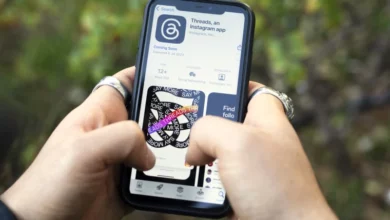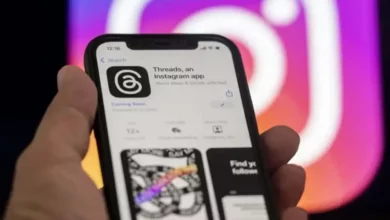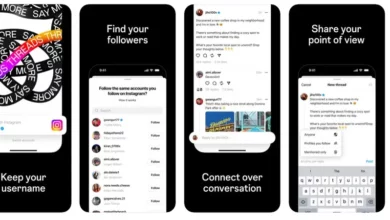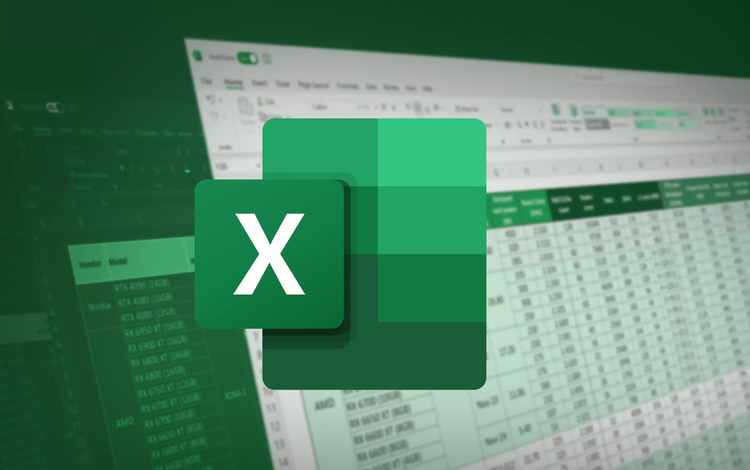
Kabar Angin.com, – Cara Membuat Grafik di Excel dan Diagram? Blok tabel yang ingin dibuat menjadi grafik, Klik tab ‘Insert, Klik ‘Insert Line or Area Chart’ pada bagian ‘Charts’
Software Microsoft Excel atau perangkat lunak yang sangat populer, termasuk Excel. Tampilan adalah spreadsheet yang menampilkan lembar kerja dengan banyak sel. Sel adalah kotak kecil yang mengisi tabel.
Microsoft Excel memiliki fitur yang lengkap dan berbagai keunggulan. Beberapa fitur yang populer adalah hitung-menghitung, mengurutkan data, pengolahan data dan masih banyak lagi.
Excel hampir mirip dengan Microsoft Word, namun tampilannya berbeda dan fungsinya relatif lebih kompleks. Sangat cocok untuk Anda yang ingin dan butuh mengelola banyak data.
Mengutip dari, Katadata.co.id akan membahas tentang cara membuat chart di Excel yang bisa Anda gunakan. Grafik juga merupakan salah satu fitur Excel dalam hal pengolahan data.
Grafik sering digunakan untuk mengelompokkan data menurut kategorinya. Misalnya kuantitas, jenis barang, total penjualan dan lain-lain. Pelajari lebih jelasnya, berikut ini adalah cara membuat grafik di Excel.
Daftar Isi
Cara Membuat Grafik di Excel
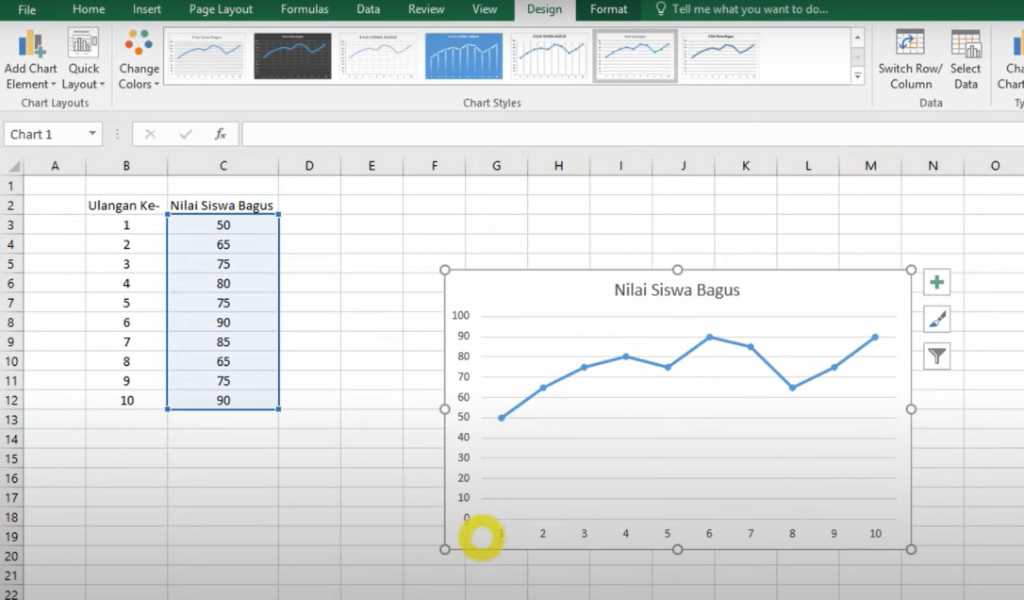
- Blok tabel yang ingin dibuat menjadi grafik
- Klik tab ‘Insert’
- Klik ‘Insert Line or Area Chart’ pada bagian ‘Charts’
- Data otomatis akan menjadi grafik.
Itulah cara membuat grafik di Excel. Namun perlu diketahui bahwa grafik juga dikenal dengan istilah diagram garis atau line chart. Maka dari itu, grafik termasuk di bagian Charts.
Terkait dengan hal tersebut, kami juga akan memberitahu cara membuat diagram. Berikut ini adalah langkah-langkahnya.
Cara Membuat Diagram di Excel
- Blok tabel yang berisikan data 2
- Klik tab ‘Insert’
- Pilih opsi diagram yang ingin digunakan
- Diagram akan terbentuk
Dapat disimpulkan bahwa untuk membuat diagram, kamu harus membuat tabel terlebih dahulu. Tujuannya adalah mengelompokkan data agar lebih mudah dianalisis. Diagram juga memiliki berbagai jenis. Berikut ini adalah penjelasannya.
Jenis Diagram di Excel
1. Column or Bar Chart (Diagram Batang)
Diagram batang adalah diagram yang berbentuk panjang layaknya batang. Data akan dikelompokkan berdasarkan tinggi batang dengan koordinat X dan Y sebagai kategorinya.
2.Area Chart (Grafik/Diagram Garis)
Area Chart merupakan grafik yang sebelumnya dibahas pada paragraf-paragraf awal. Hampir serupa dengan diagram batang, grafik juga menyajikan bentuk data yang serupa namun dengan tampilan berupa titik-titik yang saling menyambung dengan garis.
3. Pie or Doughnut Chart (Diagram Lingkaran/Vena)
Diagram ini disebut juga sebagai Pie Chart karena bentuknya yang lingkaran menyerupai kue pie. Biasanya kue pie dimakan dengan dipotong-potong terlebih dahulu, itulah yang menggambarkan diagram ini. Pie chart relatif mudah dipahami karena tampilannya yang sederhana. Berbeda dari diagram lain yang terhubung dengan titik koordinat X dan Y.